智能手机摄像机能够以高清分辨率捕获高度详细的视频。如果您使用手机拍摄了很多视频,您可能已经注意到它们在设备上占据了很多空间。减少视频大小的方法之一是修剪镜头的不必要部分。这个过程不需要太多时间,因此您的视频更加整洁。在本文中,我们为您带来了在Android设备上修剪和剪切视频的前7位方法。
清洁有效的PC构建的技巧和技巧
使用本地视频编辑器
您的Android设备的本机视频编辑器具有良好的剪裁和修剪您在设备上拍摄的任何视频。这是您可以使用它的方法。
步骤1:转到您的手机画廊,然后选择要编辑的视频。
步骤2:点击底部工具栏的铅笔图标。
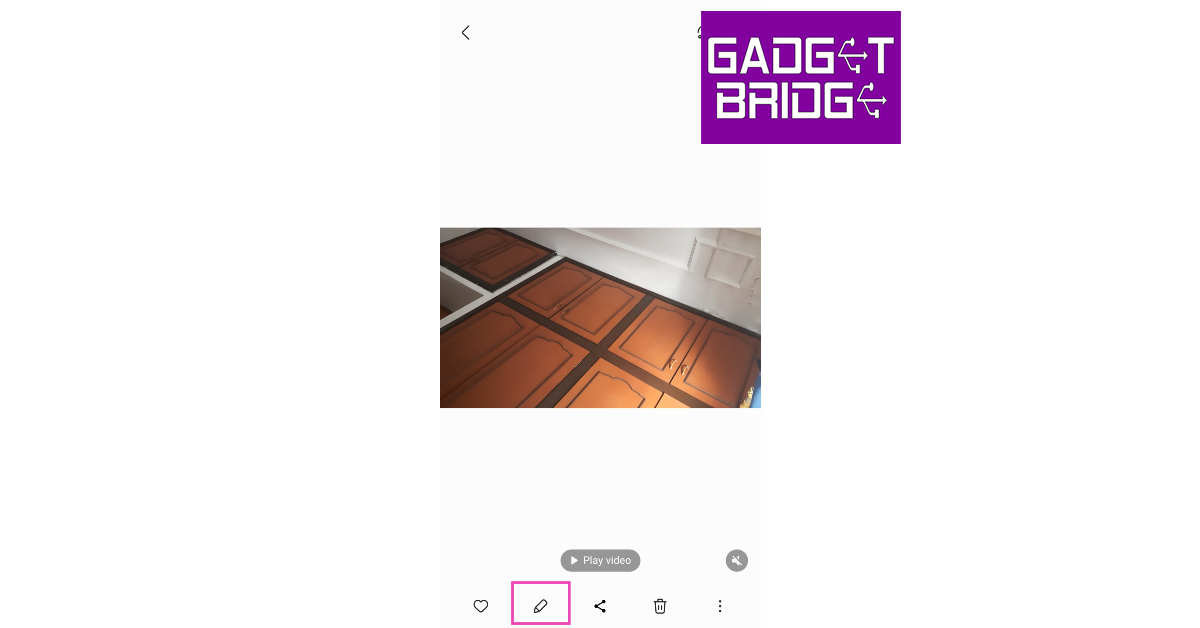
- -
步骤3:调整滑块以确定要剪切的视频的哪些部分。只需按并将滑块从两端拖动即可修剪视频。
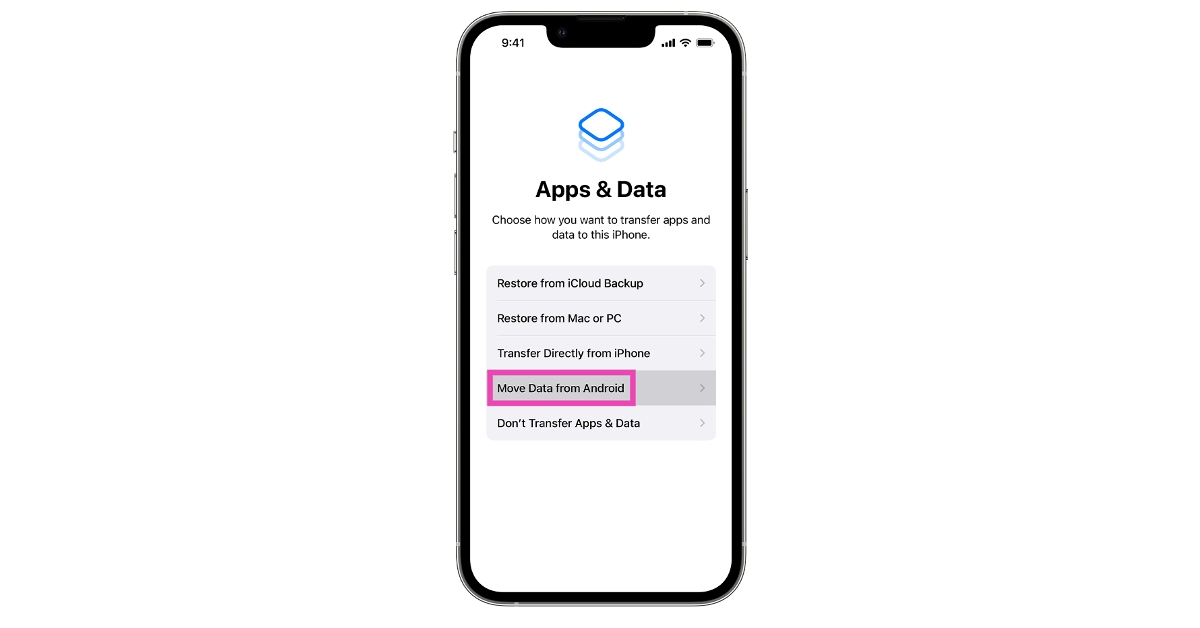
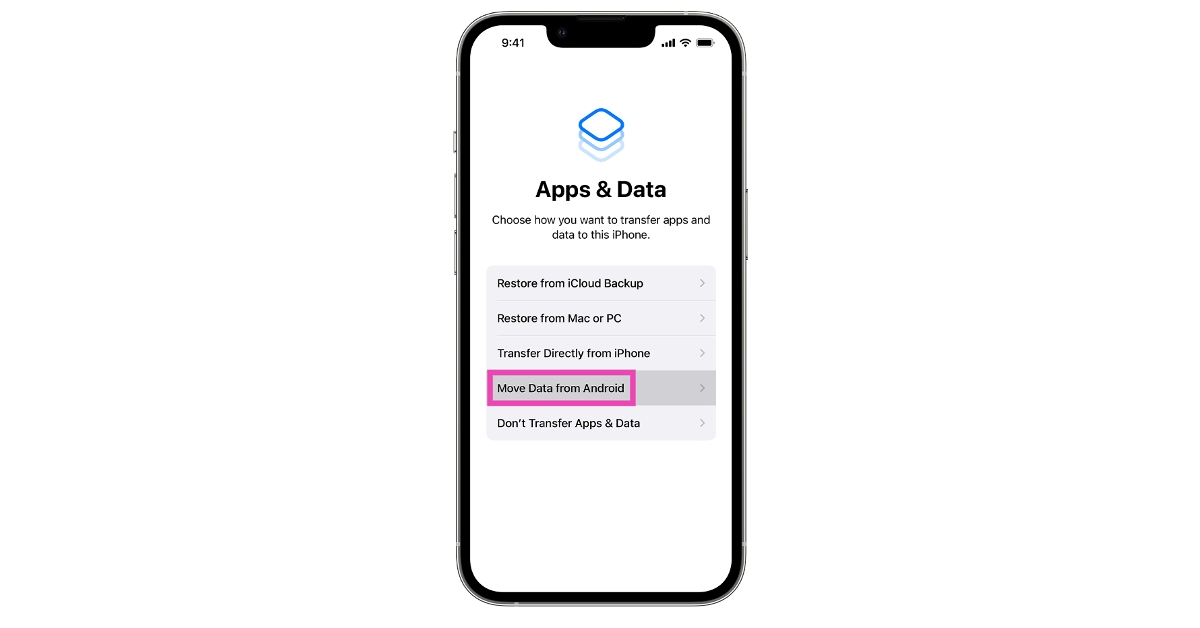
步骤4:点击屏幕右上角的“保存”。编辑的视频将保存在您的设备上。
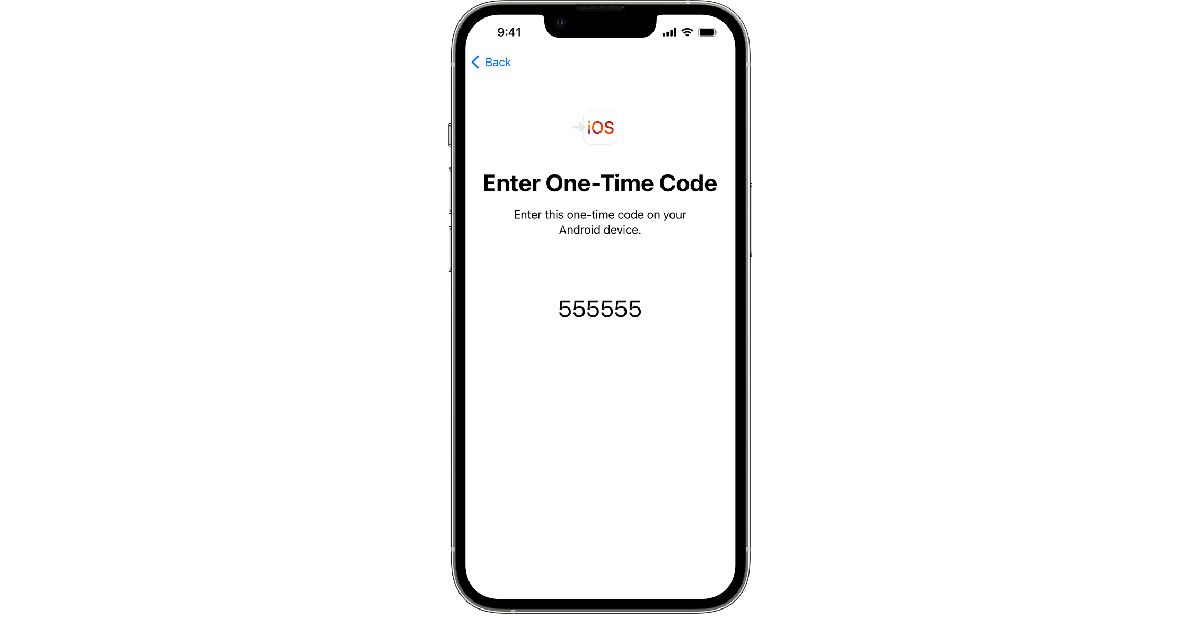
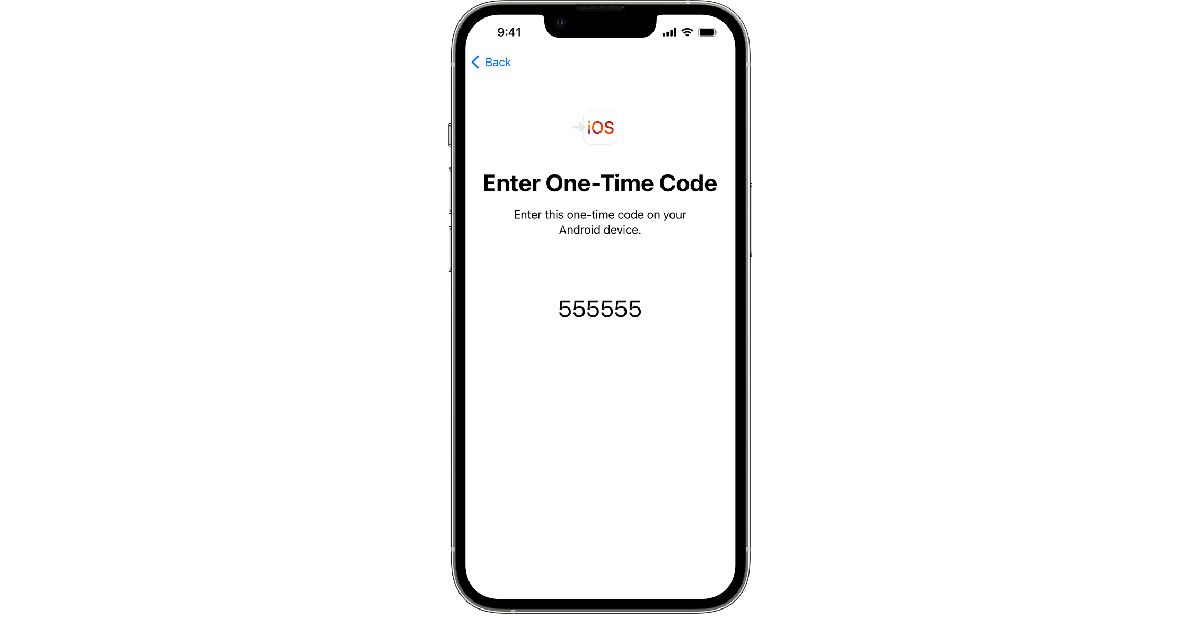
修剪WhatsApp上的视频
WhatsApp允许您在将视频发送到联系人或将其作为故事上载之前修剪视频。这是您可以解决的方法。
步骤1:在对话或故事中选择视频作为聊天附件。
步骤2:选择视频后,屏幕上将出现一个编辑/预览窗口。
步骤3:使用顶部的滑块修剪视频。将滑块从两端拖动以调整视频的长度。您还可以看到修剪视频的大小。
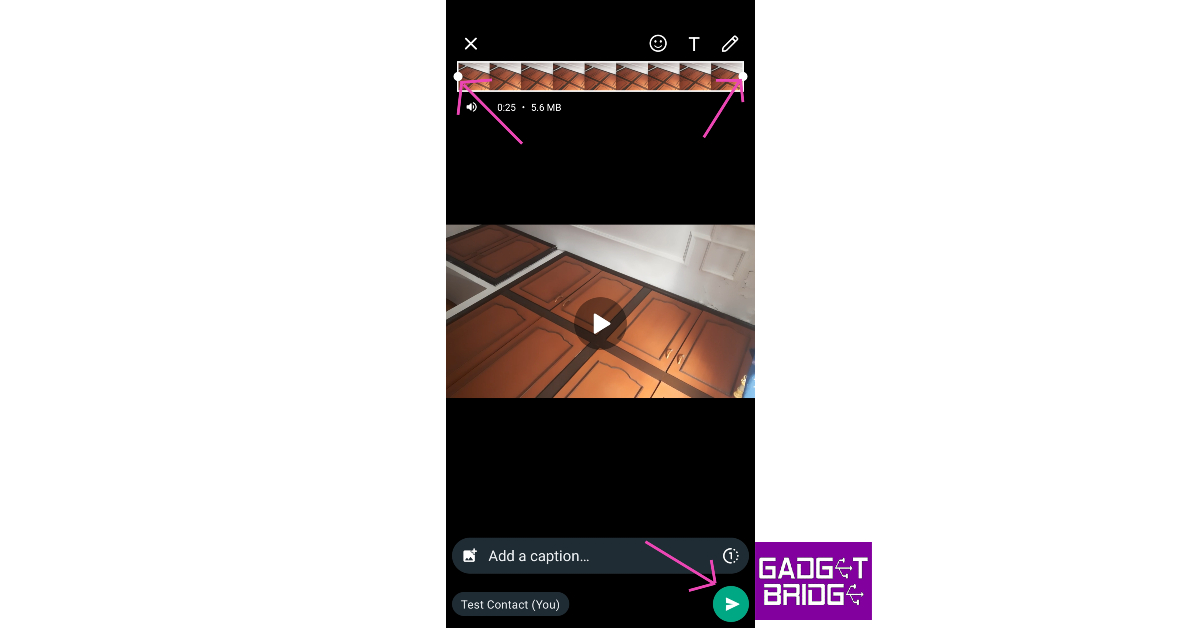
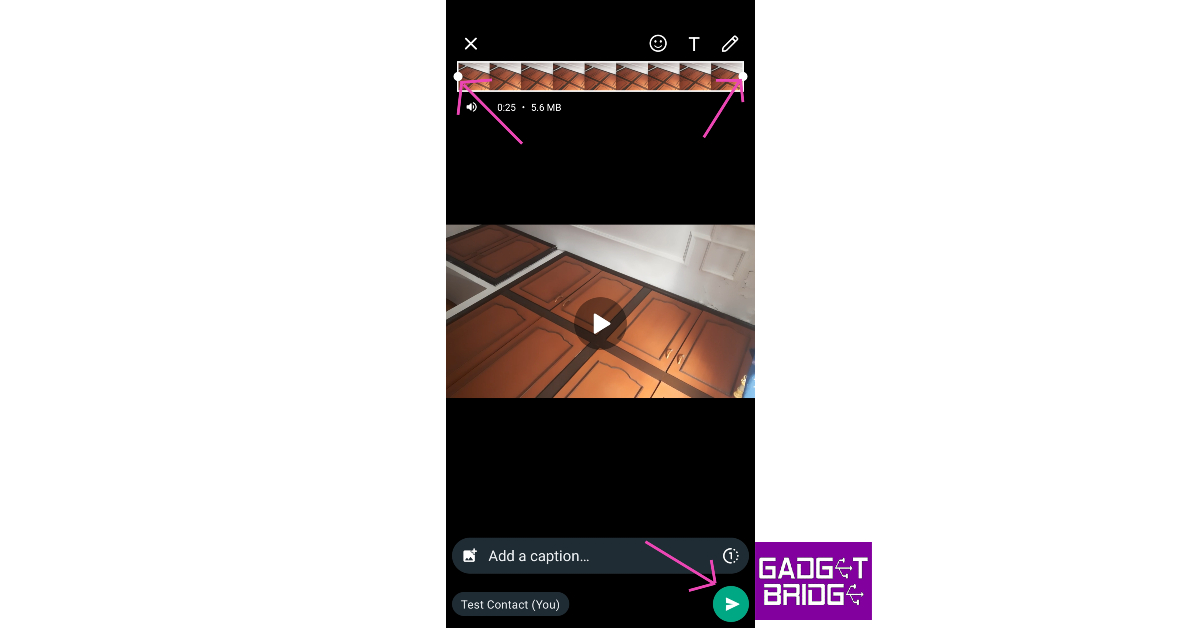
步骤4:点击底部的绿色图标,将视频发送到联系人或将其作为故事上传。
使用Google照片
Google Photos是许多Android智能手机上的本地画廊应用程序。这是您可以使用它来修剪视频的方法。
步骤1:启动Google Photos应用程序,然后选择要编辑的视频。
步骤2:点击底部的“编辑”图标。
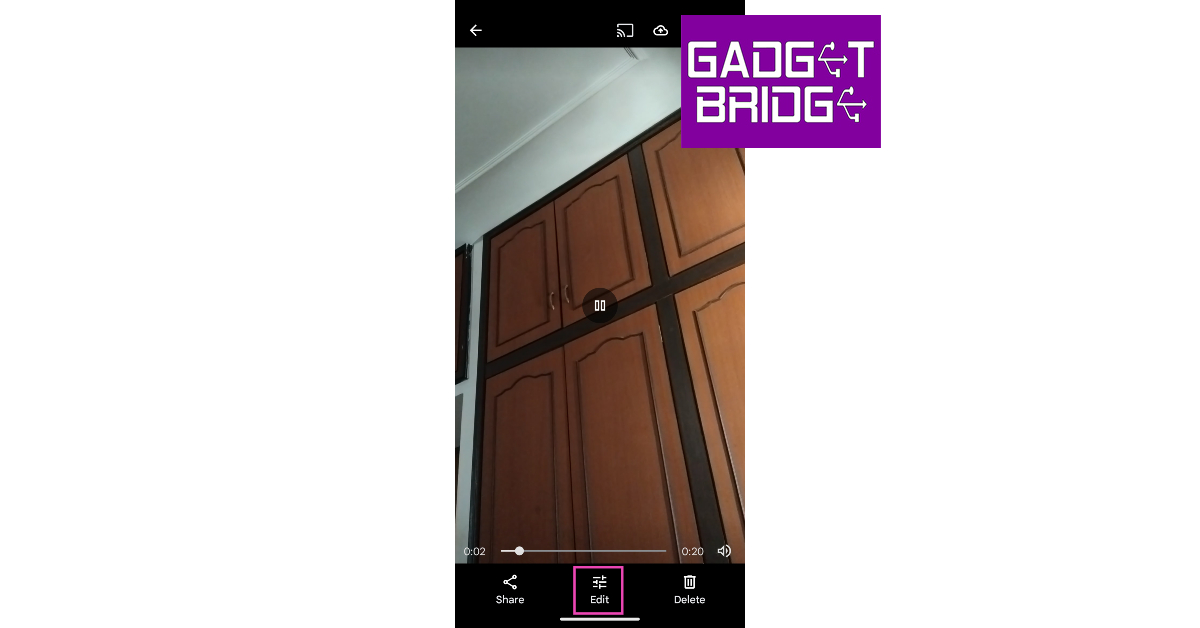
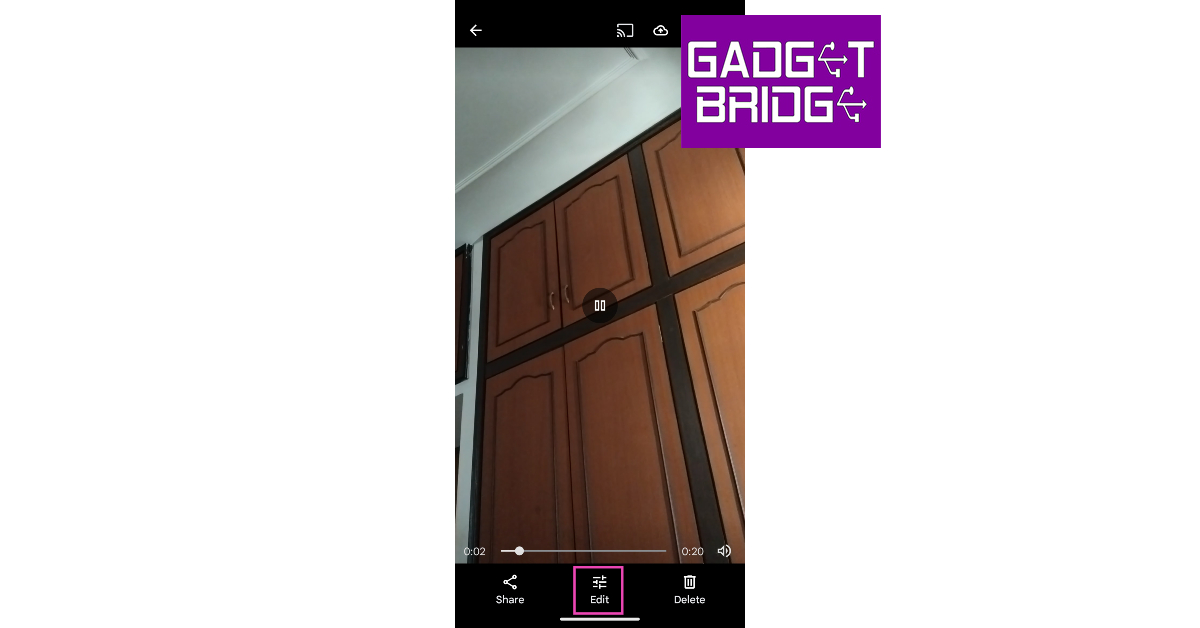
步骤3:将预览滑块从两端拖动以修剪视频。
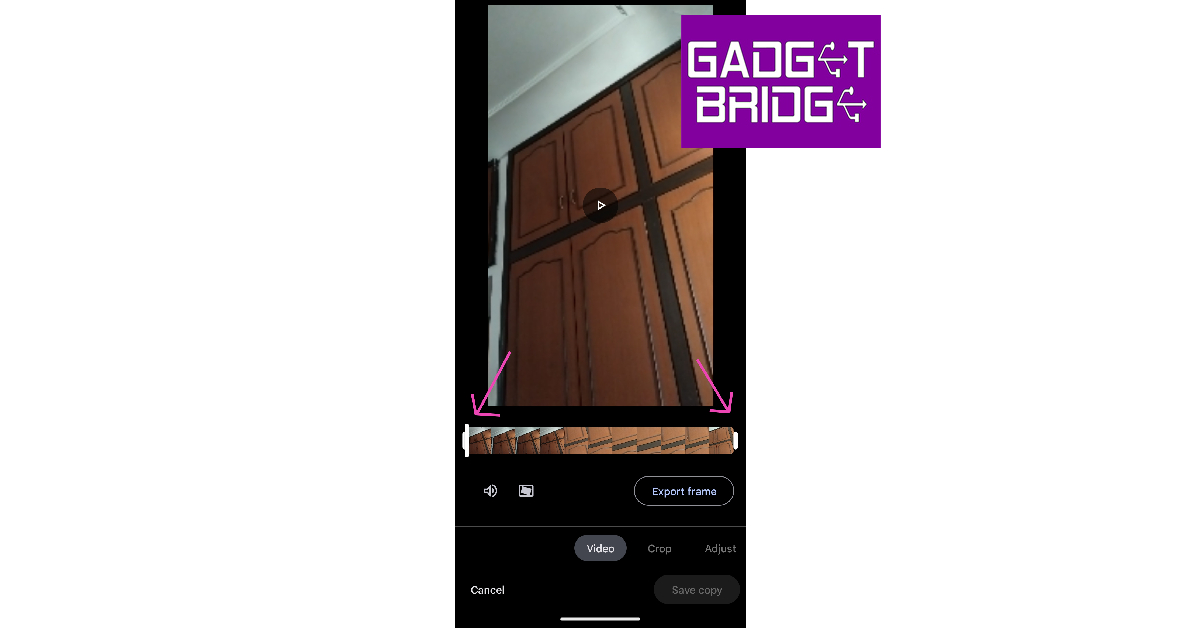
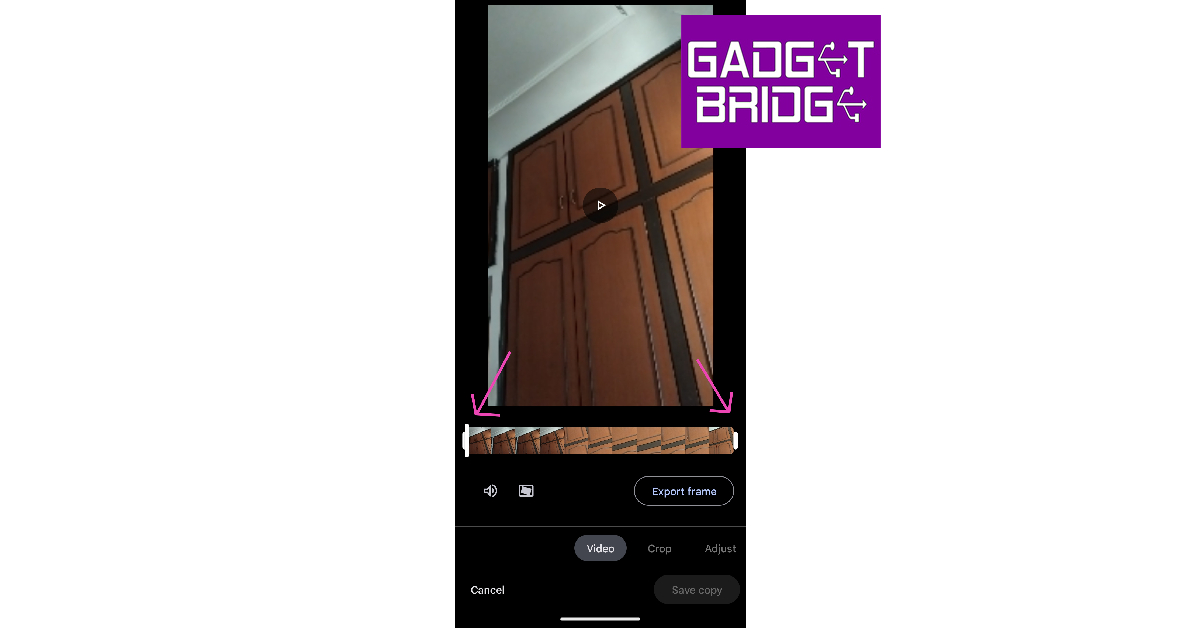
步骤4:点击“保存副本”。
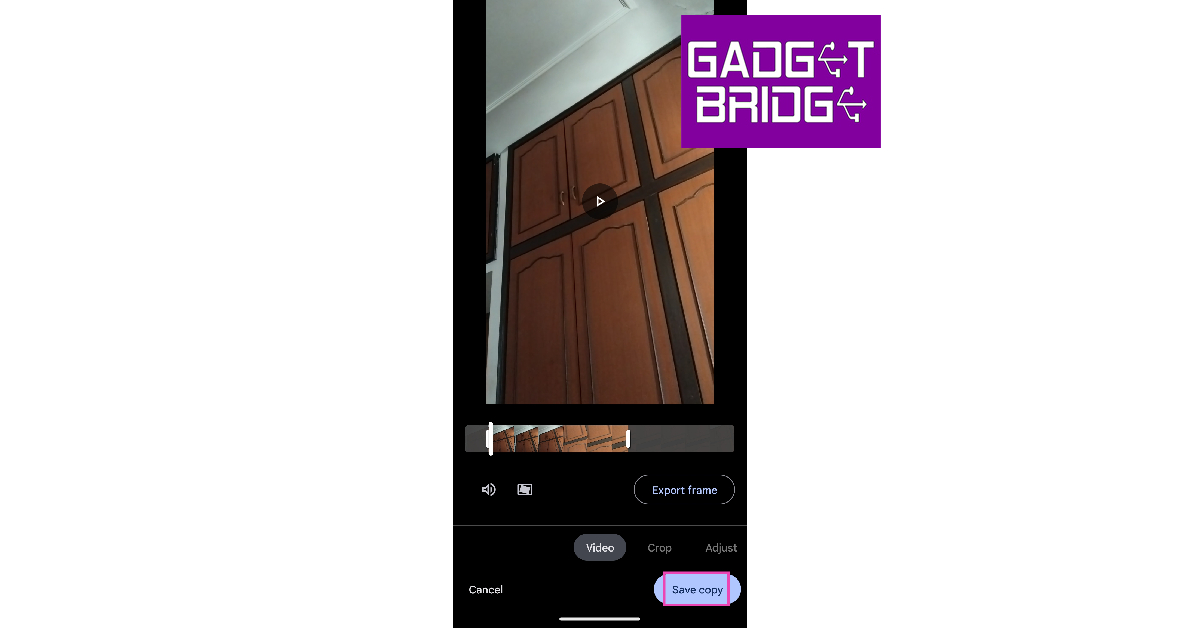
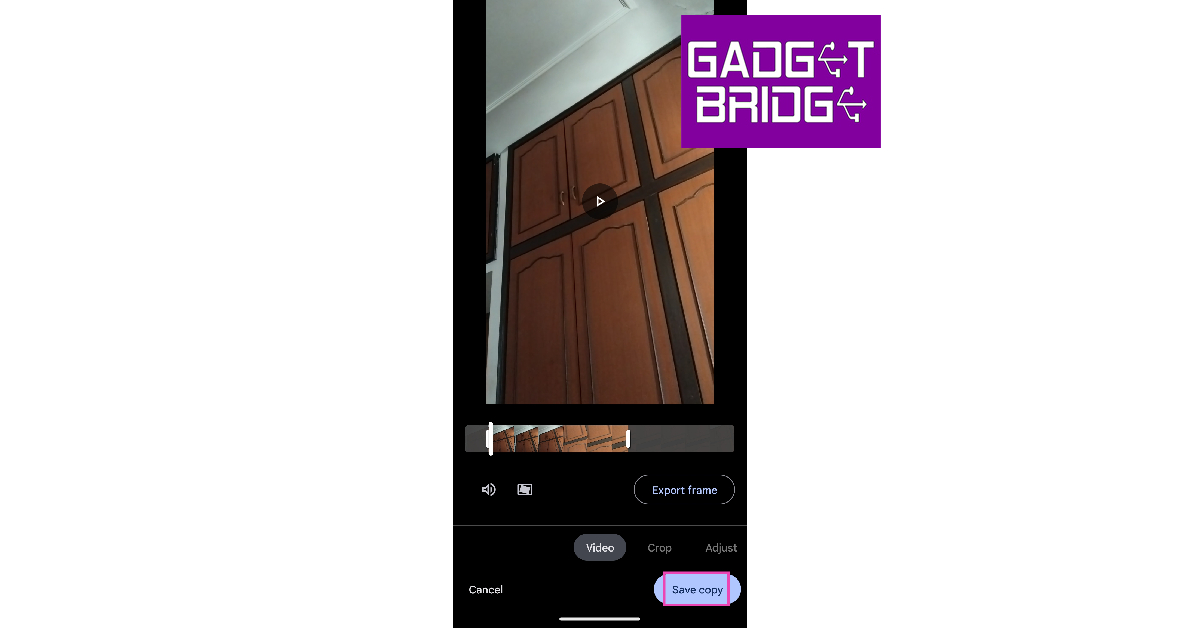
修剪的视频将保存在您的设备上。
使用Inshot视频编辑器
Google Play商店上有很多第三方视频编辑应用程序,可让您轻松修剪和剪裁视频。 Inshot的视频编辑器是周围最好的视频编辑之一。这是您可以使用它的方法。
步骤1:下载并安装'视频编辑和制造商 - Inshot'Google Play商店的应用程序。
步骤2:启动该应用程序并点击“视频”。
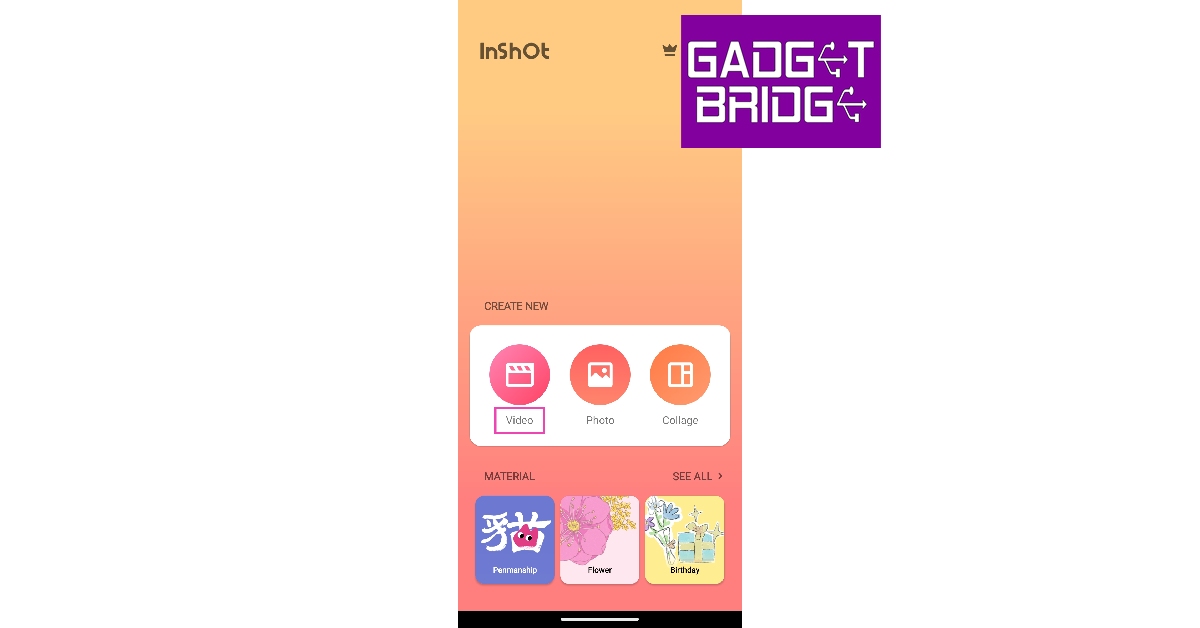
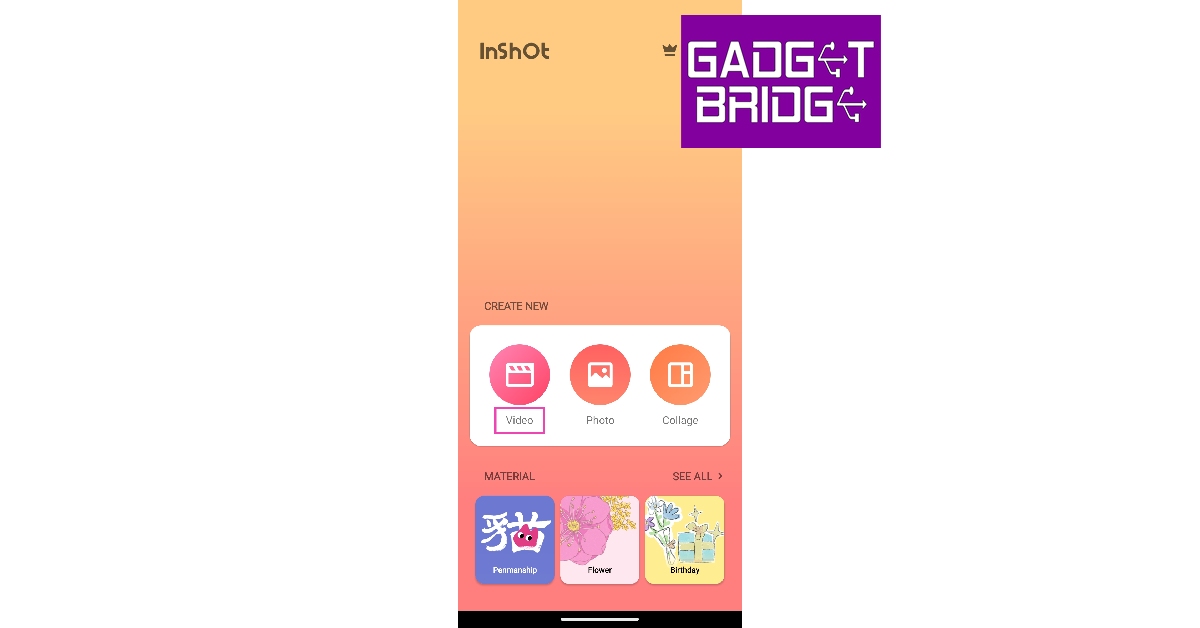
步骤3:选择要编辑的视频,然后点击屏幕底部的绿色箭头图标。
步骤4:点击“ precut”。
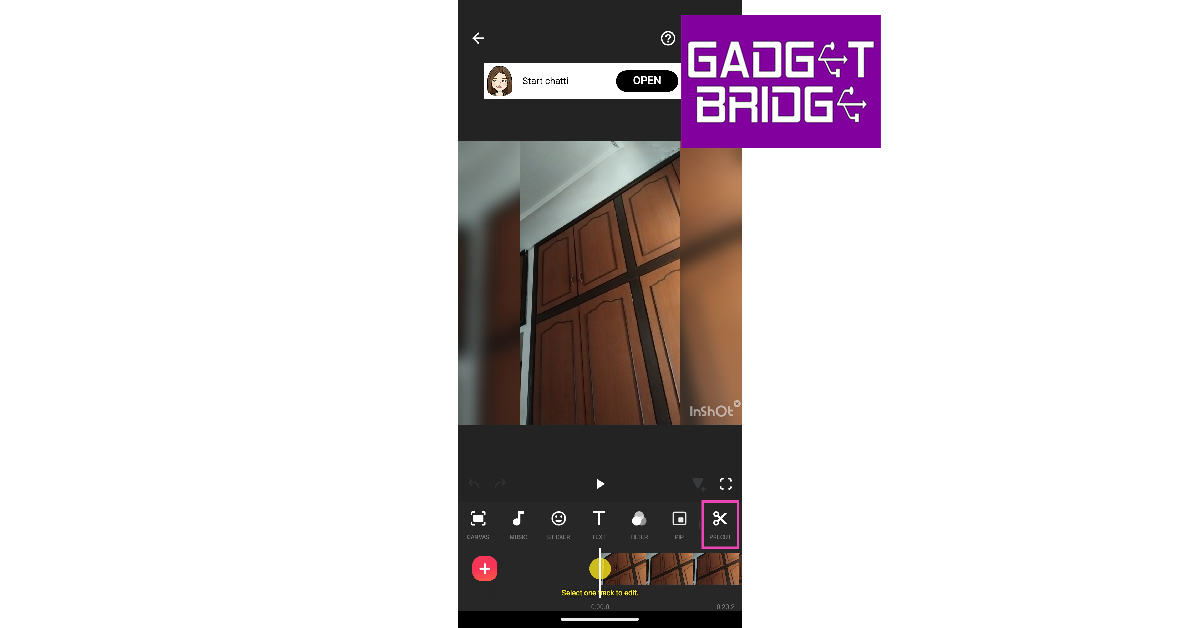
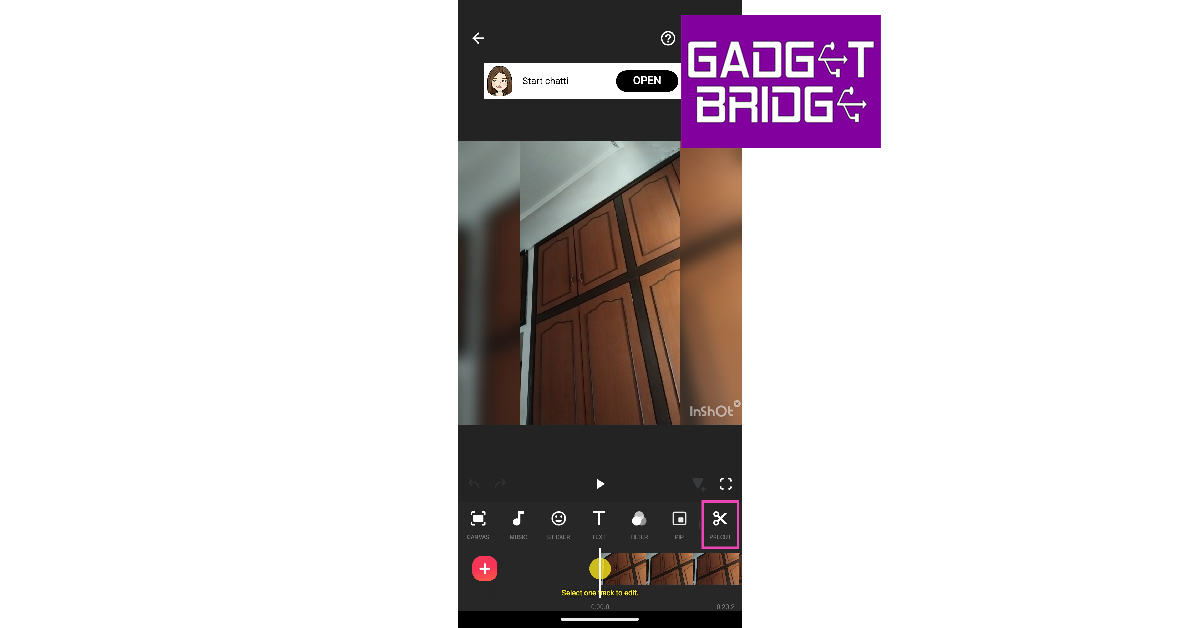
步骤5:使用“装饰”调整视频的长度。将滑块从两端拖动以修剪视频。
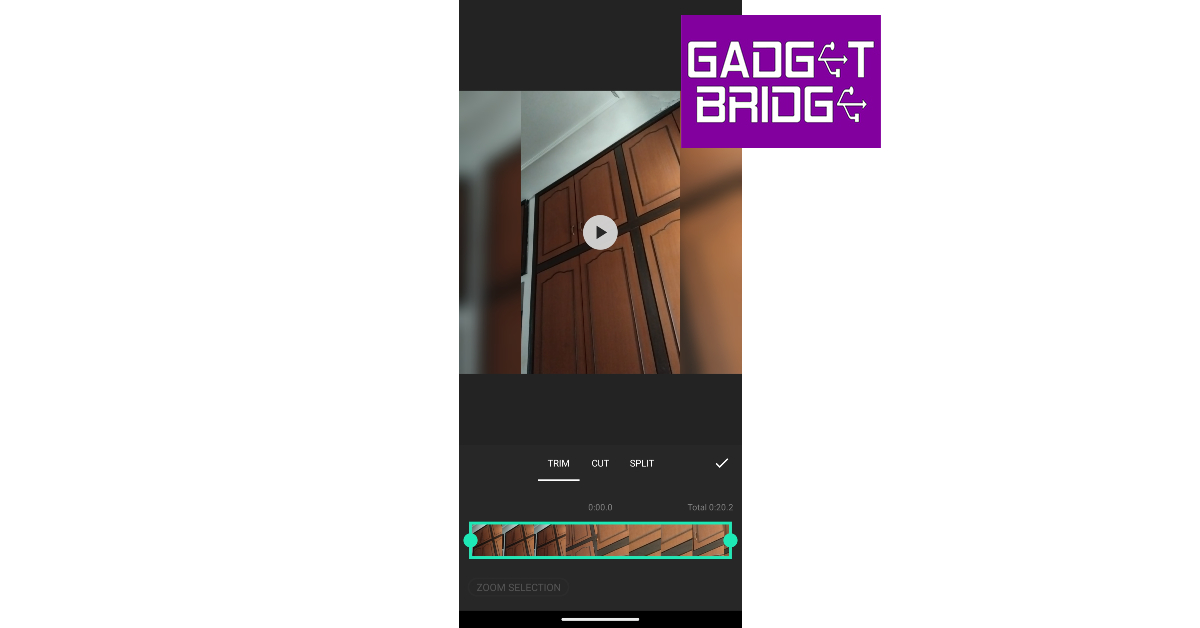
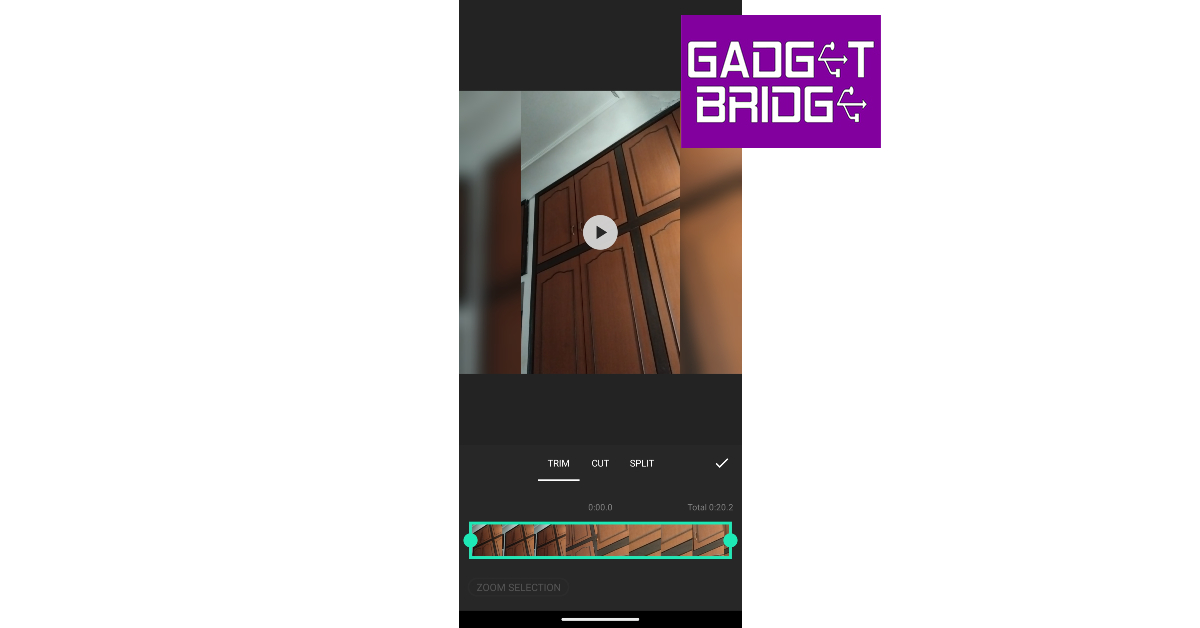
步骤6:切换到“切割”选项卡以切出视频的不同部分并将它们缝合在一起。
步骤7:完成后,点击箭头图标。
步骤8:点击屏幕右上角的“保存”。该视频将保存到您的设备上。
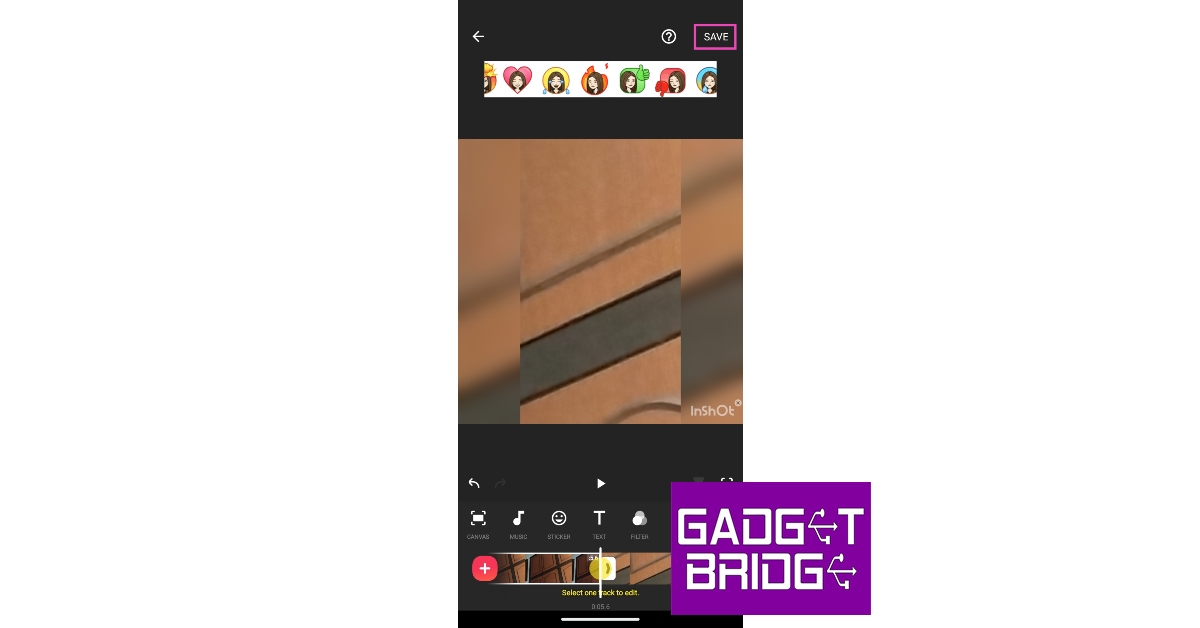
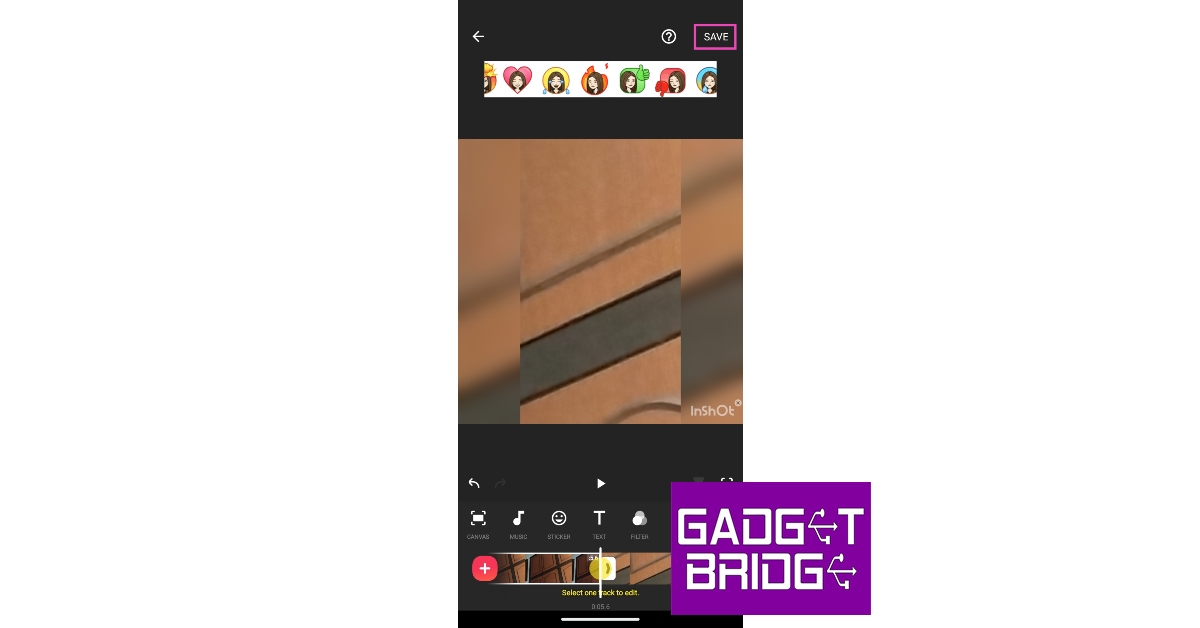
使用大师
像Inshot一样,Kinemaster提供了许多用于视频的编辑工具。这是您可以使用Kinemaster在Android设备上修剪和剪裁视频的方法。
步骤1:下载Kinemaster应用程序在您的Android手机上。
步骤2:启动应用程序并点击“创建”。
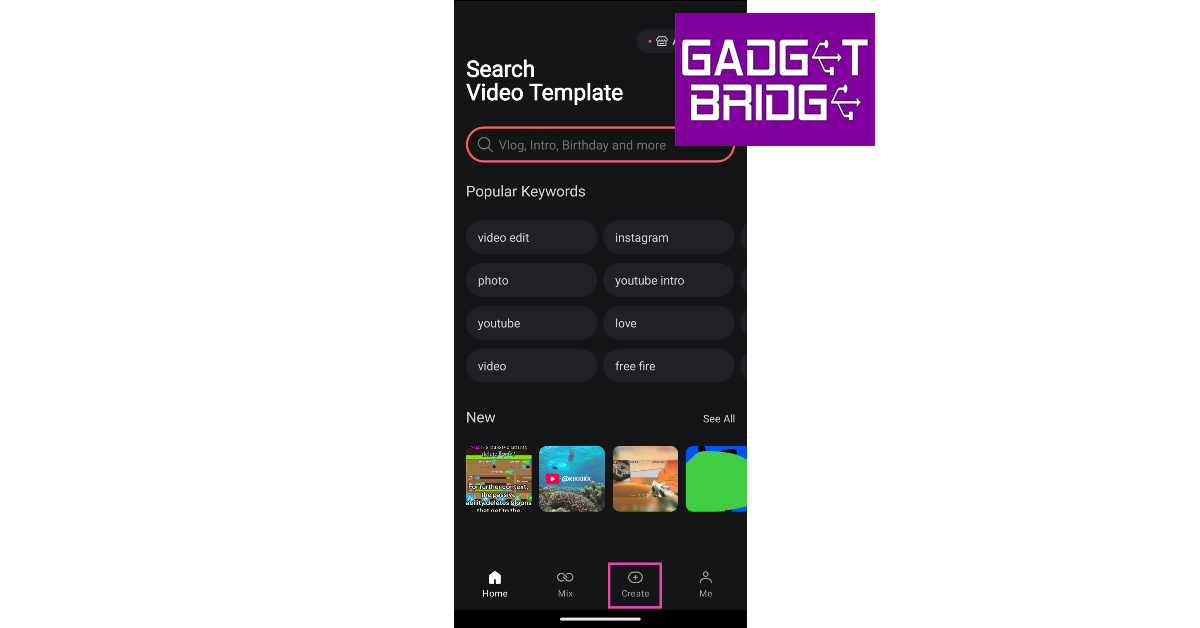
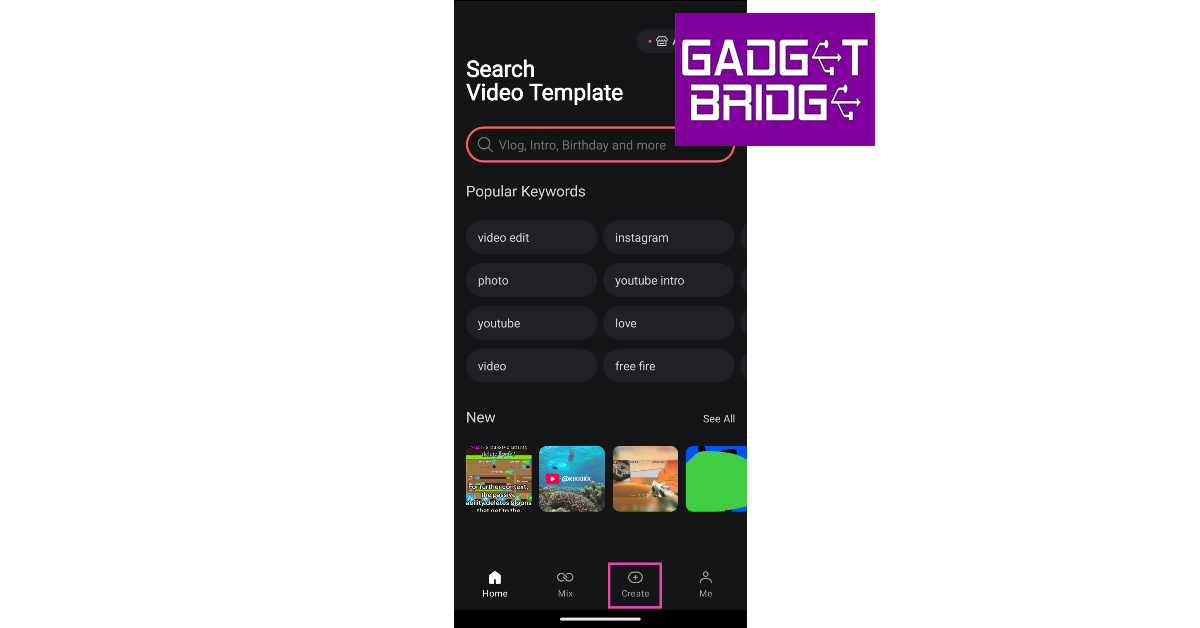
步骤3:选择“创建新”以启动一个新项目。
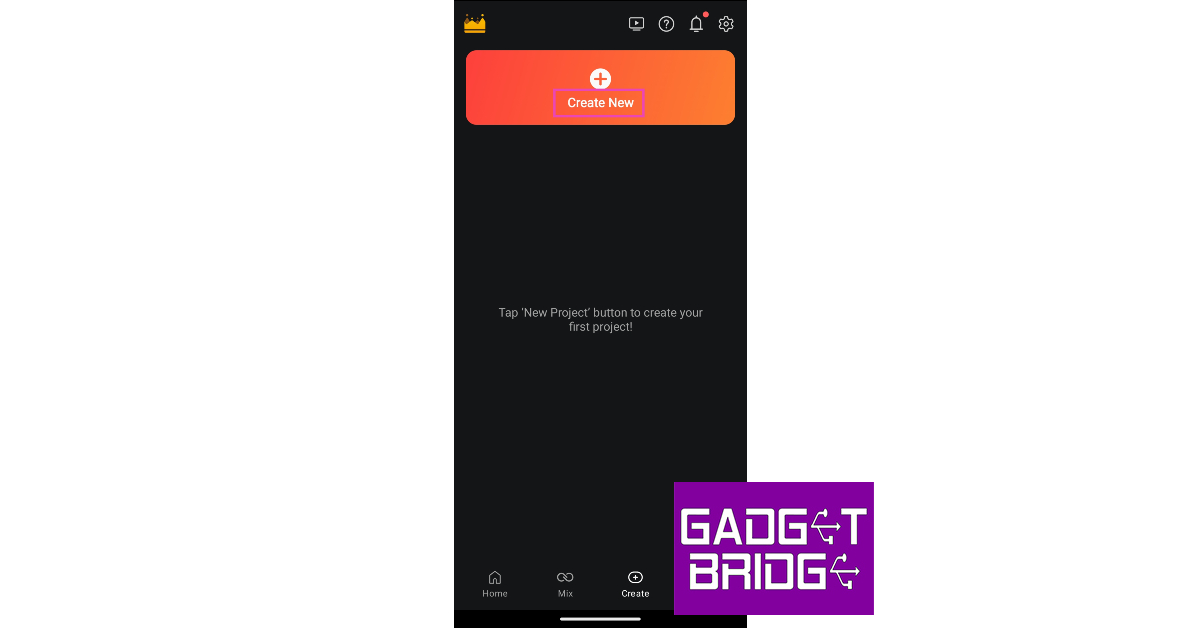
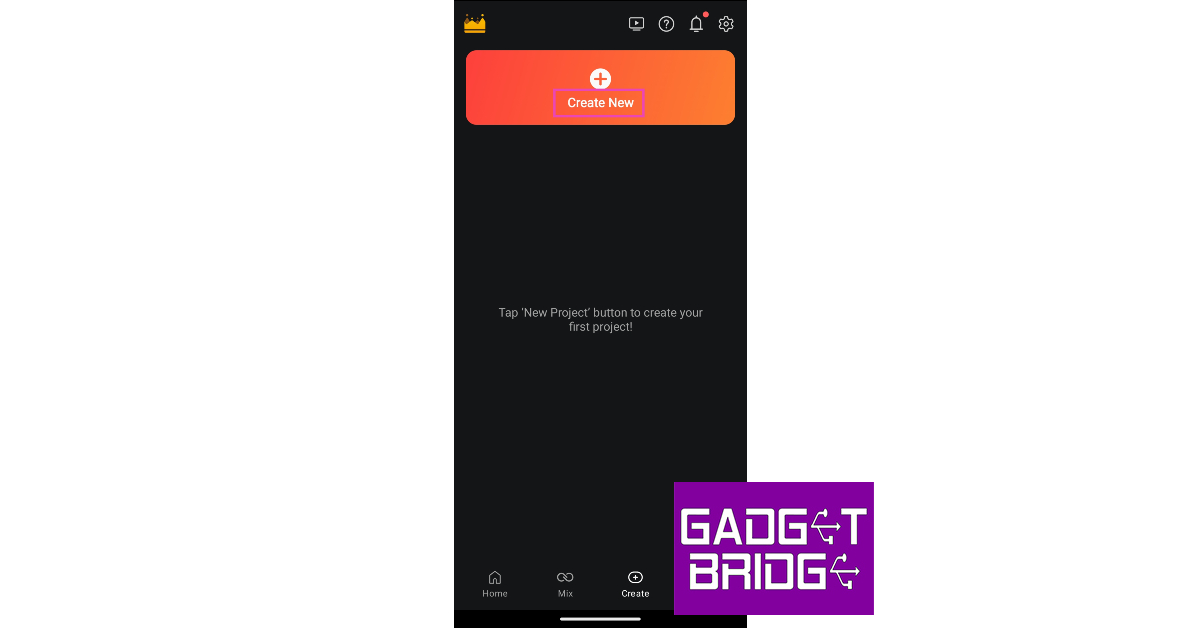
步骤4:切换到视频选项卡,然后从您的设备中选择视频文件。
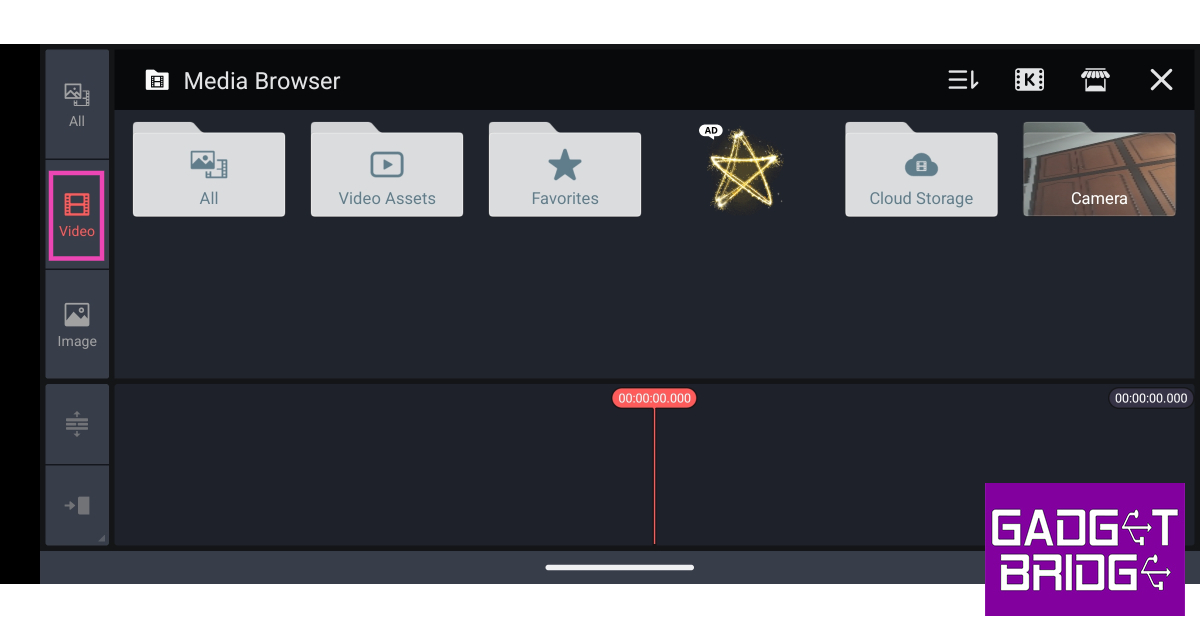
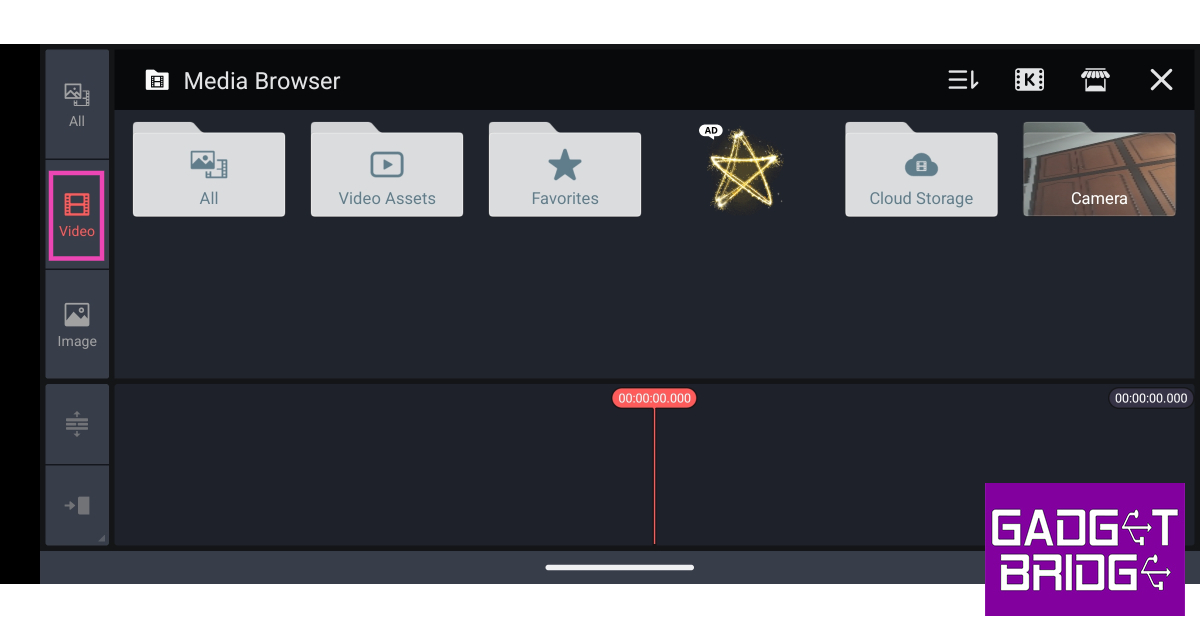
步骤5:点击底部的滑块。
步骤6:将滑块从两端拖动以修剪视频。
步骤7:点击“修剪/拆分”以获取更多修剪和切割选项。
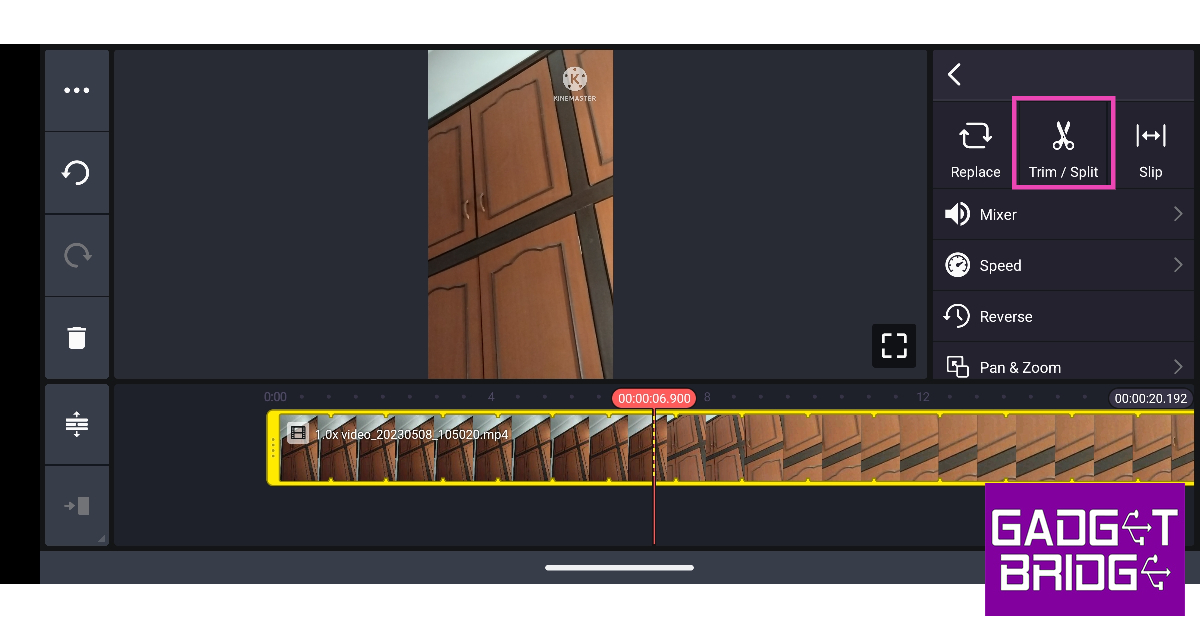
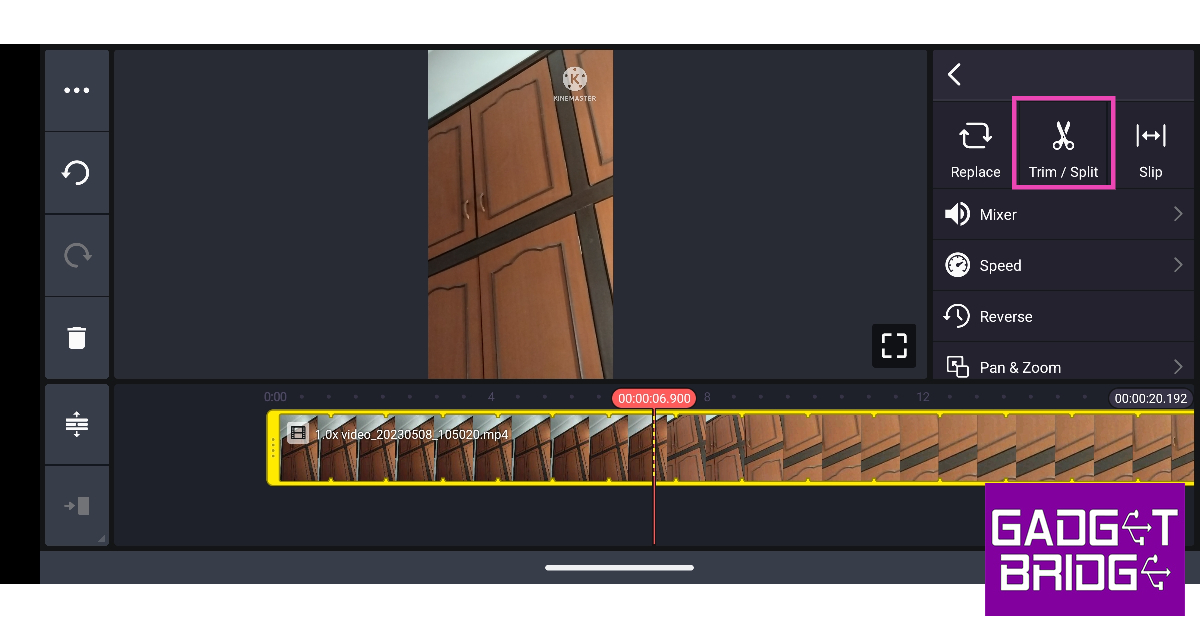
步骤8:点击“拆分”以在特定框架上进行切割。您还可以选择是否要从所选框架的右侧或左侧修剪视频的所有部分。
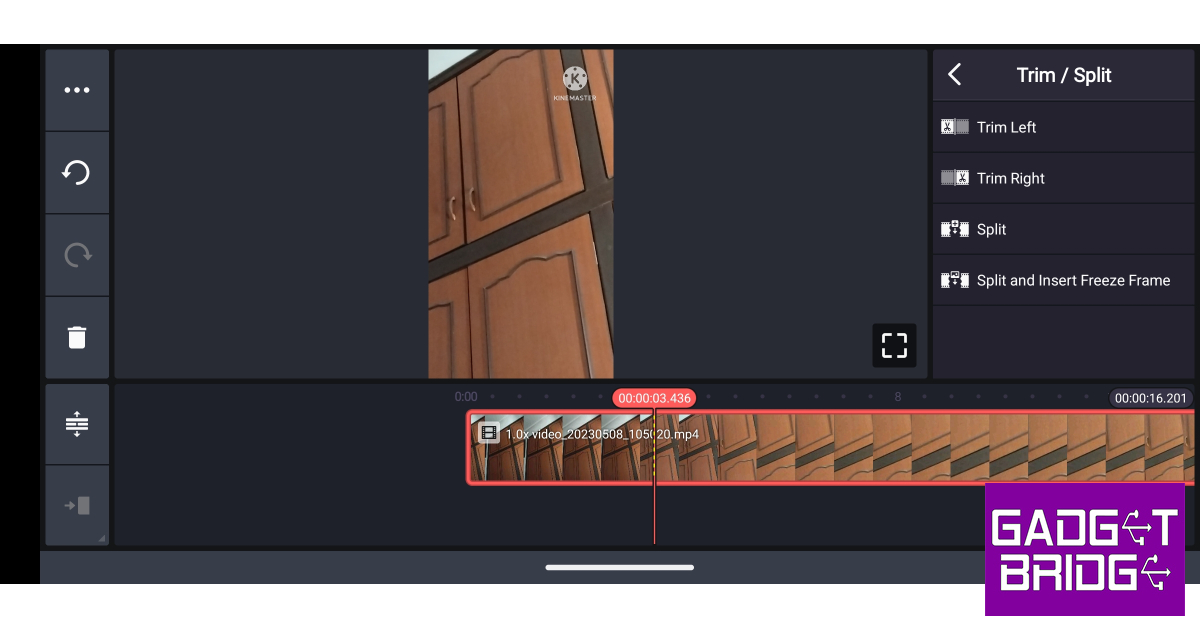
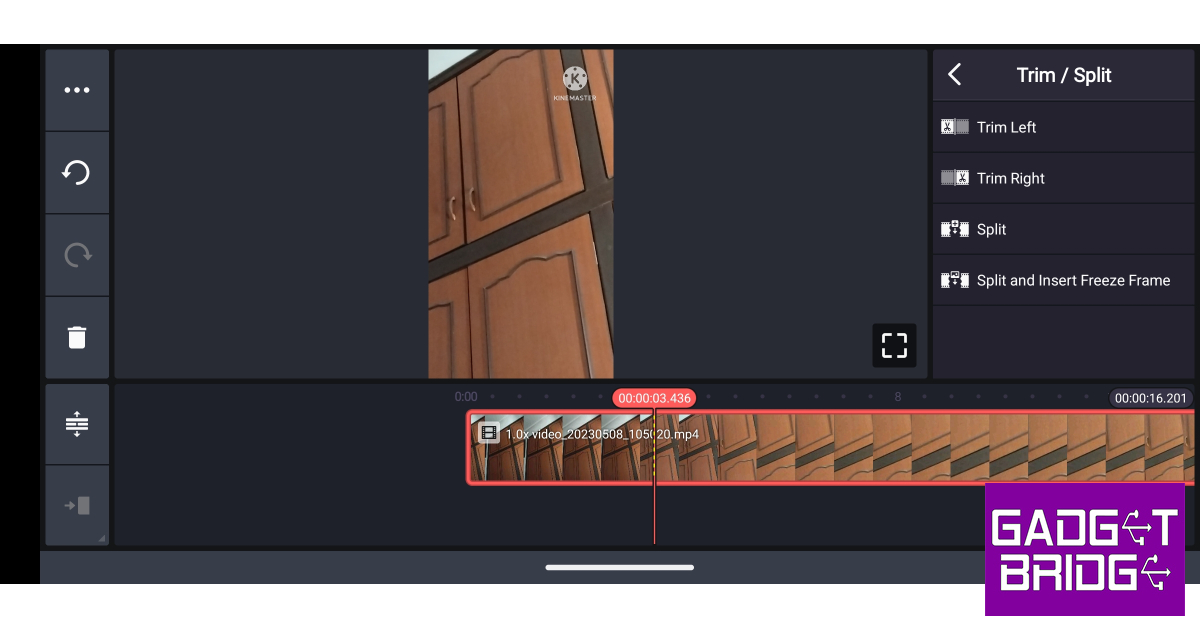
步骤9:完成后,点击屏幕右上角的导出图标。
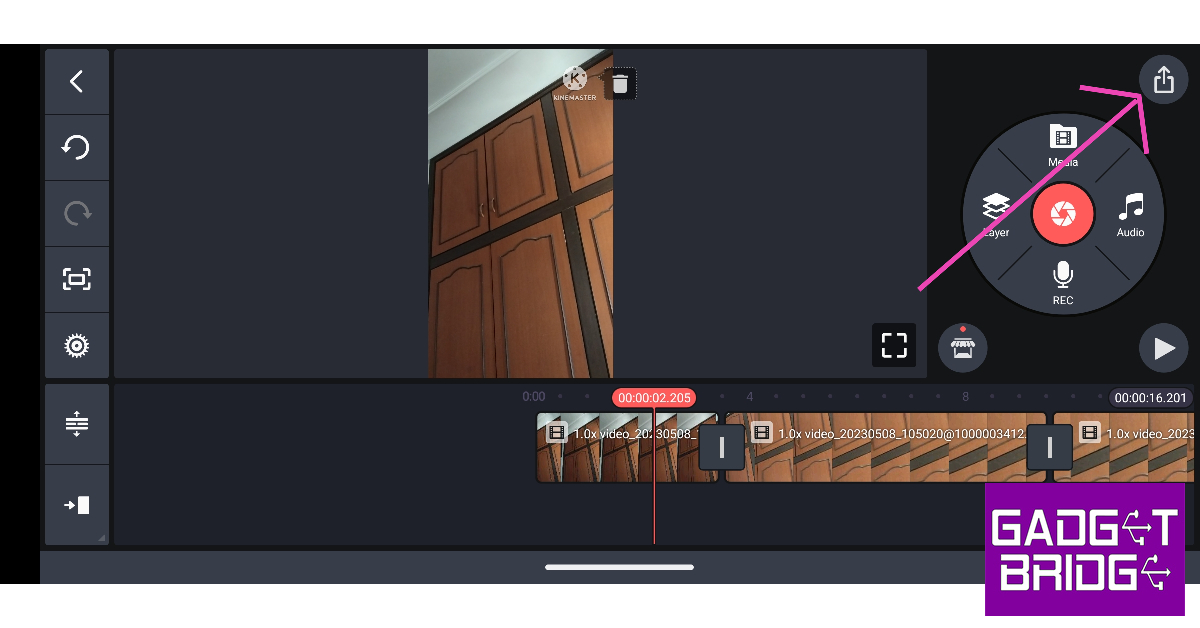
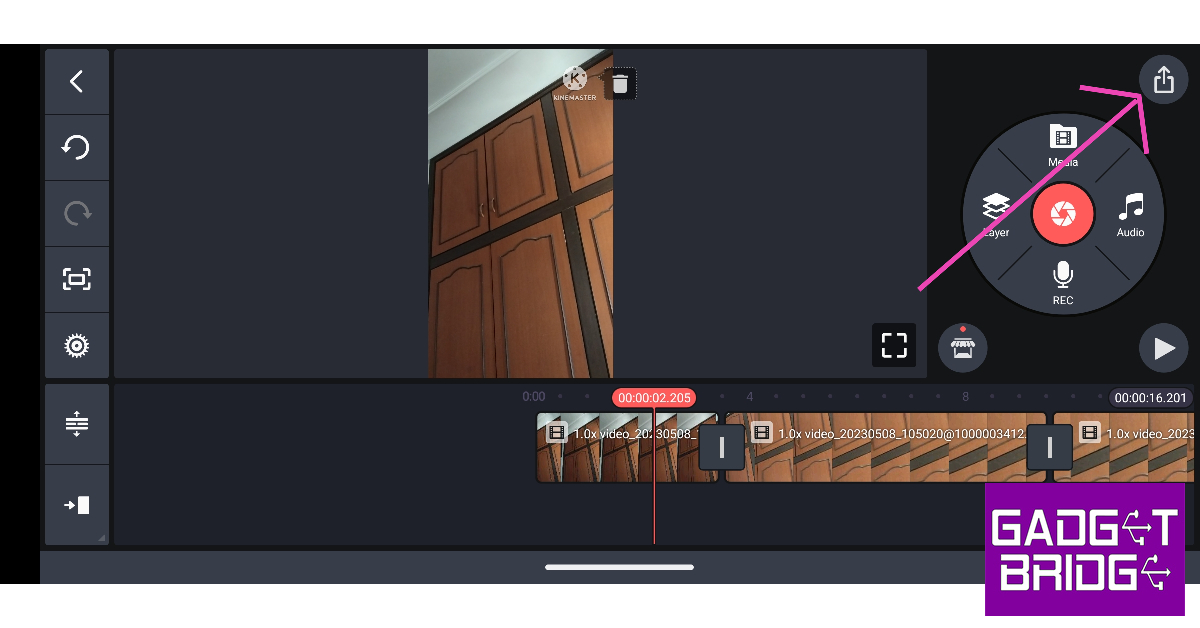
步骤10:点击“保存为视频”。
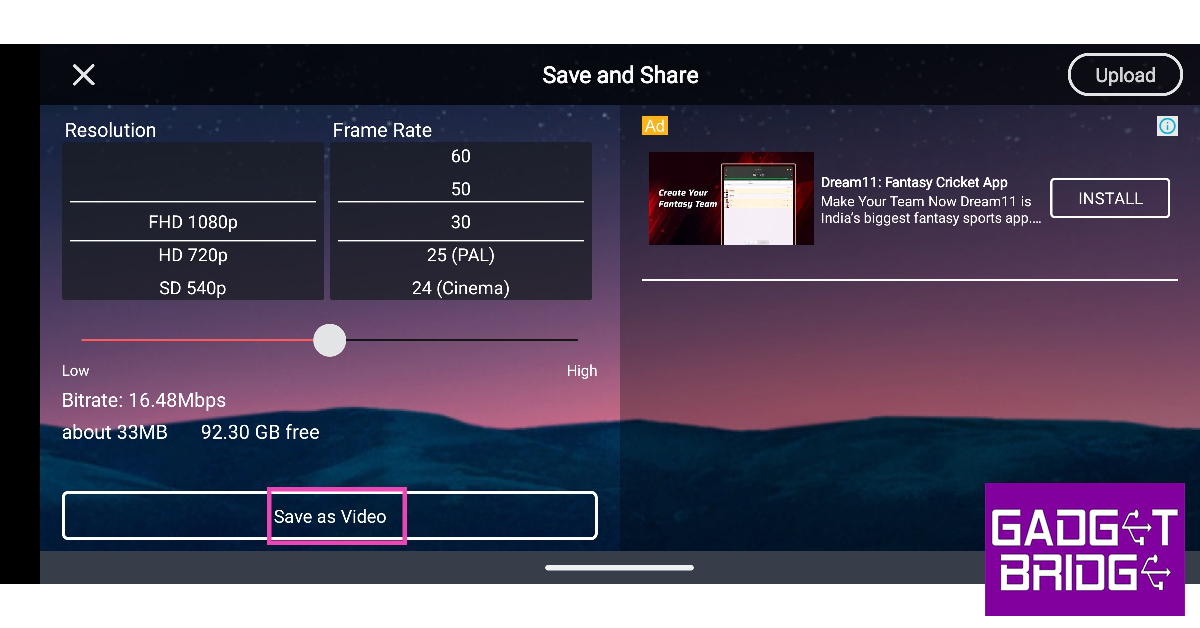
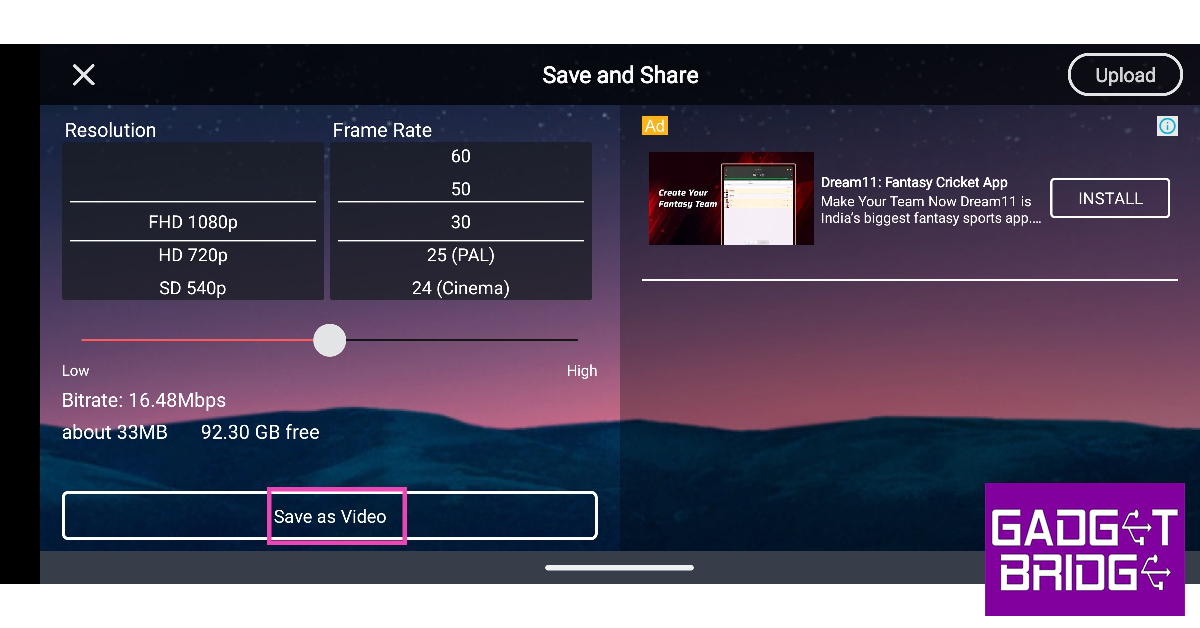
视频文件将保存在您的设备上。
使用youcut
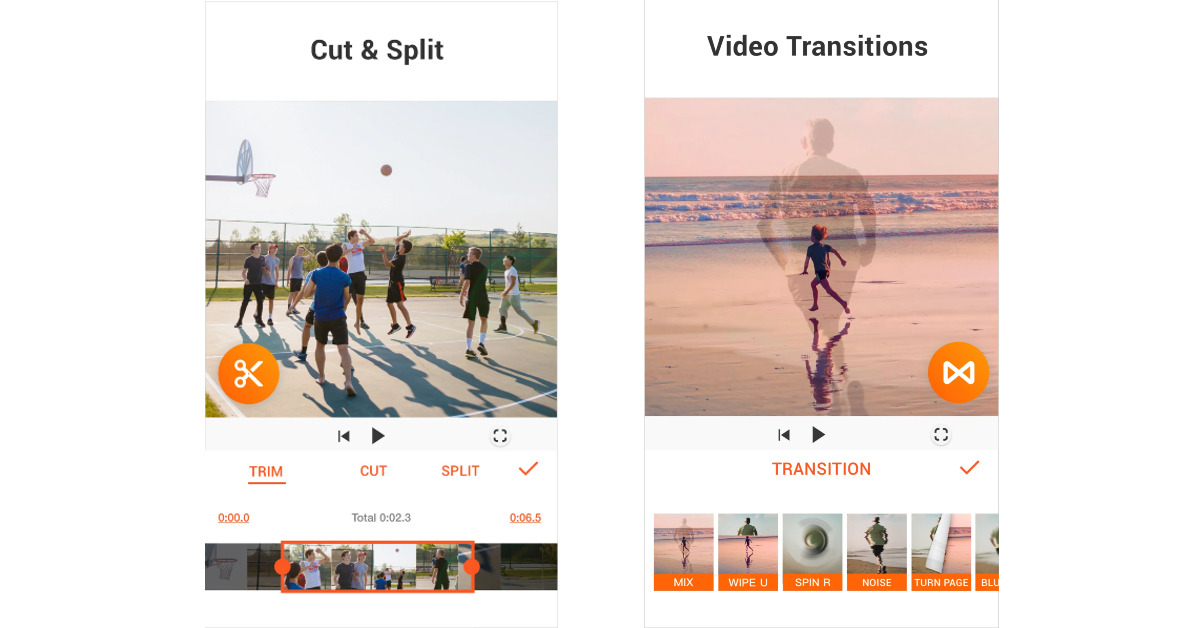
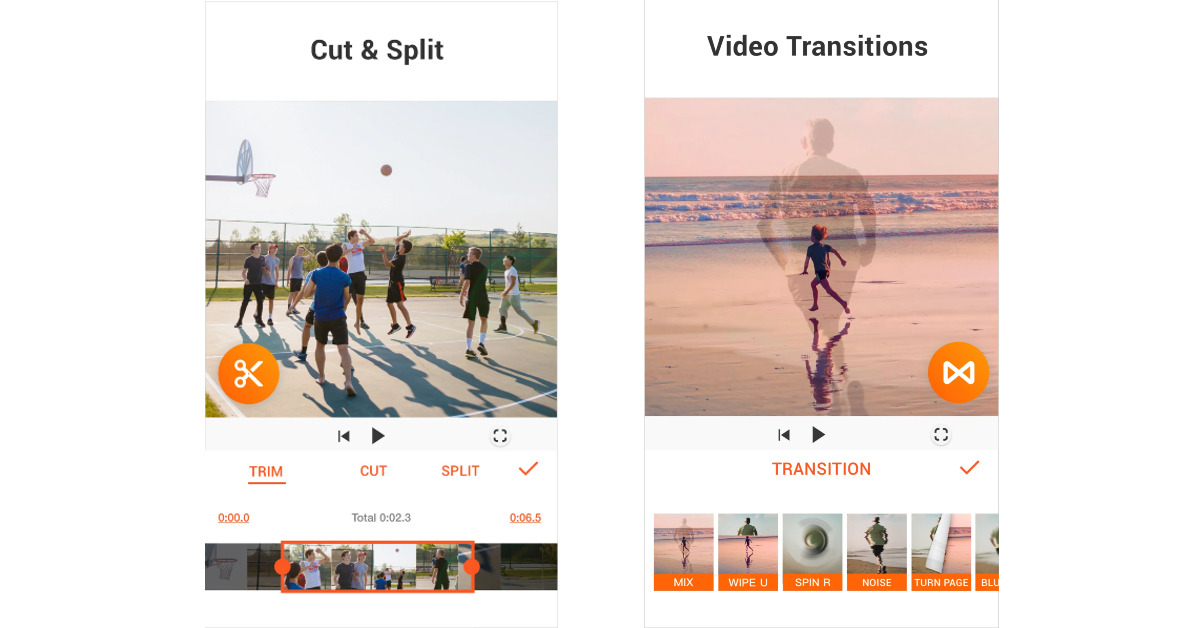
youcut是另一个第三方应用程序,您可以用来修剪和剪裁视频。该过程非常简单,与其他编辑应用程序没有太大不同。安装在设备上后,将视频加载到编辑器上。点击修剪,然后将滑块拖到两端以调整视频的长度。切换到剪切标签以在视频上进行定时剪辑。点击tick图标以节省您的更改。在下一个窗口中,点击屏幕右上角的“保存”保存,以将视频保存在设备上。
使用canva


帆布通过使工具非常易于使用,可以轻松编辑视频。将视频加载到Canva上后,点击工具栏上的剪刀图标以修剪视频。拖放滑块以切出视频的额外位置。使用“拆分”工具在视频中进行精确和定时剪辑。
OnePlus Nord Buds 2评论:真的很不错
结论
这是您可以在Android设备上修剪和剪裁视频的前7个方法。虽然Android智能手机上的大多数本机视频编辑都具有修剪工具,但您可能找不到在其中一些剪切视频的选项。在这种情况下,第三方应用程序将派上用场,并为您提供多种可以使用的工具。
最新小工具和技术新闻, 和小工具评论,跟随我们叽叽喳喳,,,,Facebook和Instagram。为了最新的技术和小工具视频订阅我们YouTube频道。您也可以使用小工具桥Android应用。您可以找到最新的汽车和自行车新闻在这里。
